arcgis定义坐标系的方法步骤
- 时间:2020-09-24 12:12
- 来源:下载吧
- 编辑:longnian
arcgis是一款功能十分全面的电子地图开发软件,该软件给用户提供了智能管理系统,同时可以使用要素、表格数据、影像以及3D数据等来构建和管理地理信息,以此在很大程度上提高用户的工作效率。我们在使用这款软件打开数据时,有时候会遇到“未知的空间参考”提示,这是因为没有给文件定义坐标系。在这种情况下,我们就需要重新定义坐标系。鉴于很多新手朋友不知道怎么对其操作,那么接下来小编就给大家详细介绍一下arcgis定义坐标系的具体操作方法,有需要的朋友可以看一看。
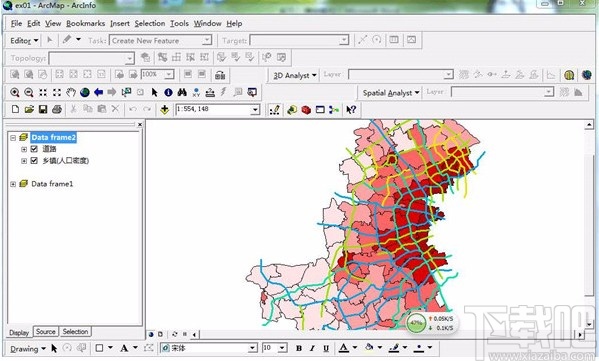
方法步骤
1.首先打开软件,我们在界面上方点击ArcToolbox工具箱按钮,打开ArcToolbox工具箱。

2.接着在工具箱中点击“数据管理工具”选项,在其下拉列表中选择“投影和变换”选项,并在该选项的下拉列表中选择“定义投影”。
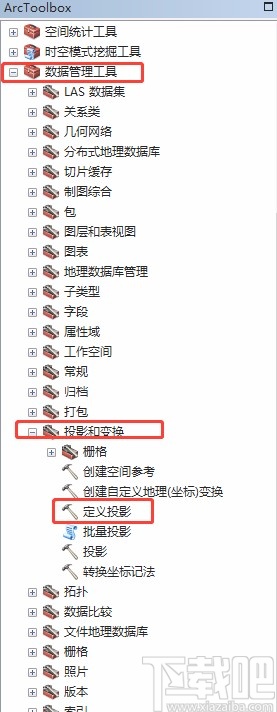
3.然后界面上就会弹出一个定义投影窗口,我们在窗口中找到“坐标系”选项,点击该选项后面的按钮打开空间参考属性对话框。
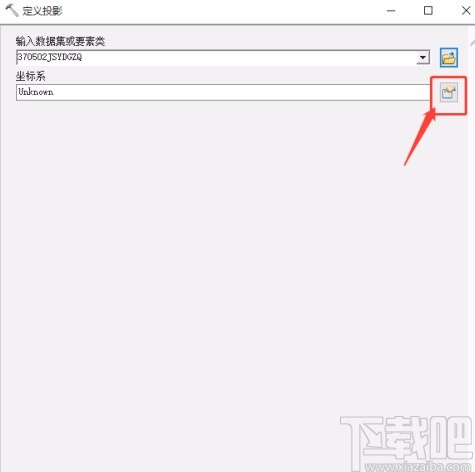
4.在空间参考属性对话框中,我们点击“XY坐标系”选项卡,并在下方点击“投影坐标系”文件夹,在文件夹下方选择“Gauss Kruger”文件夹。
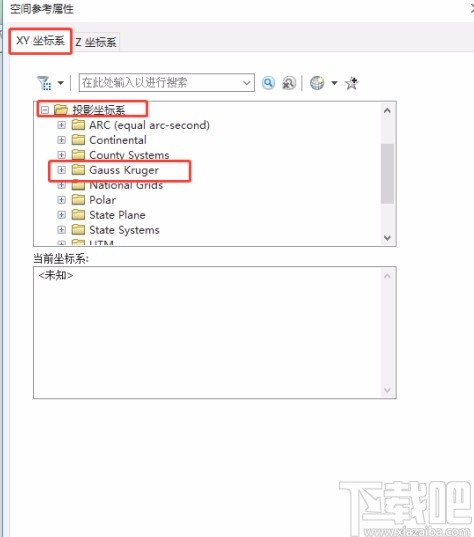
5.之后我们在高斯克吕格下方选择正确的坐标系,再点击窗口右下角的“确定”按钮即可。

6.接下来我们返回定义投影窗口,在页面中底部找到“确定”按钮,点击该按钮就可以成功定义坐标系。
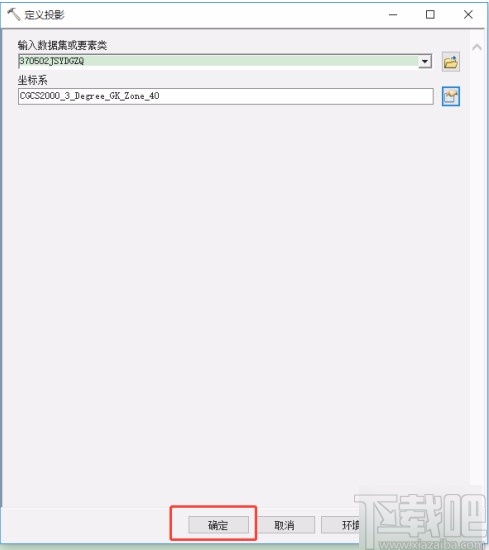
7.坐标系定义成功后,我们在窗口上方可以看到“已完成”的提示字样,最后点击“关闭”按钮,就可以完成定义坐标系的全部操作步骤。
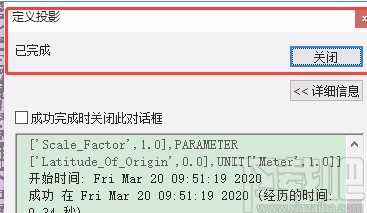
以上就是小编给大家整理的arcgis定义坐标系的具体操作方法,方法简单易懂,有需要的朋友可以看一看,希望这篇教程对大家有所帮助。
最近更新
-
 淘宝怎么用微信支付
淘宝怎么用微信支付
淘宝微信支付怎么开通?9月5日淘宝公示与微信
- 2 手机上怎么查法定退休时间 09-13
- 3 怎么查自己的法定退休年龄 09-13
- 4 小红书宠物小伙伴怎么挖宝 09-04
- 5 小红书AI宠物怎么养 09-04
- 6 网易云音乐补偿7天会员怎么领 08-21
人气排行
-
 易剪辑给视频添加马赛克的方法
易剪辑给视频添加马赛克的方法
易剪辑是一款功能强大的视频编辑软件,该软件体积小巧,但是给用
-
 爱拍电脑端调整视频播放速度的方法
爱拍电脑端调整视频播放速度的方法
爱拍电脑端是一款功能齐全的视频编辑软件,该软件界面直观漂亮,
-
 snapgene下载安装方法
snapgene下载安装方法
snapgene是一款非常好用的分子生物学模拟软件,通过该软件我们可
-
 ae2020导出视频的方法
ae2020导出视频的方法
ae这款软件的全称是AfterEffects,是一款世界著名的拥有影像合成
-
 mouse rate checker下载安装方法
mouse rate checker下载安装方法
mouseratechecker是一款检测鼠标DPI和扫描率综合性能的软件,可以
-
 packet tracer汉化操作方法
packet tracer汉化操作方法
CiscoPacketTracer是一款思科模拟器,它是一款非常著名的图形界面
-
 manycam下载使用方法
manycam下载使用方法
manycam是一款非常实用且功能强大的摄像头美化分割软件,它拥有非
-
 ms8.0下载安装的方法
ms8.0下载安装的方法
MaterialsStudio8.0是一款功能强大的材料模拟软件,模拟的内容包
-
 blender设置中文的方法
blender设置中文的方法
blender是一款开源的跨平台全能三维动画制作软件,该软件功能十分
-
 blender复制物体的方法
blender复制物体的方法
blender是一款高效实用的跨平台全能三维动画制作软件,该软件不仅
